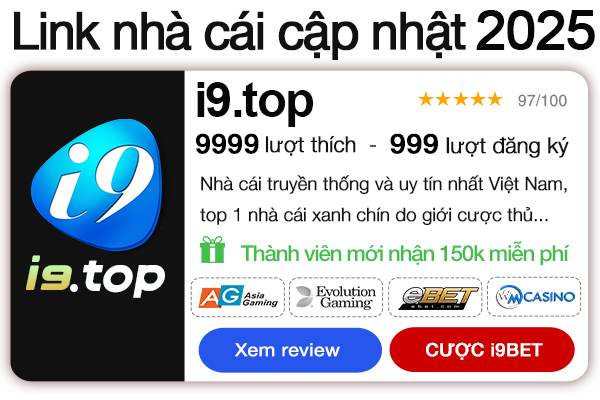DNS 1.1.1.1 nổi bật với khả năng cung cấp tốc độ kết nối cực nhanh và bảo mật mạnh mẽ, giúp bạn duyệt web một cách mượt mà hơn và bảo vệ dữ liệu cá nhân khỏi các mối đe dọa trực tuyến. Trong bài viết này, Yeu88 sẽ hướng dẫn tải DNS 1.1.1.1 trên các thiết bị khác nhau, từ máy tính Windows và macOS đến thiết bị Android và iOS, hãy cùng khám phá nhé!
Giới thiệu về DNS 1.1.1.1
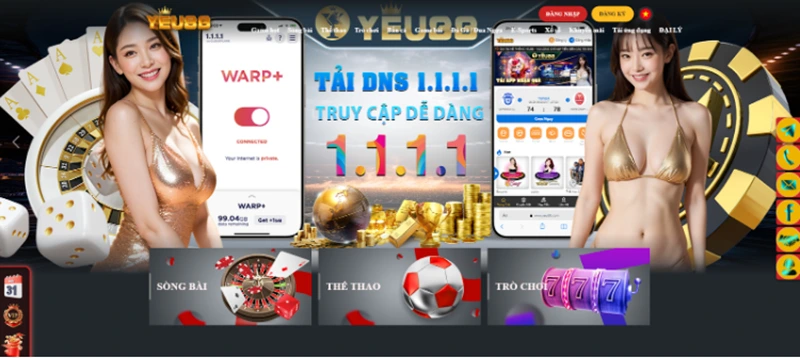
DNS (Domain Name System) là một hệ thống phân giải tên miền giúp chuyển đổi các tên miền dễ nhớ như www.example.com, thành các địa chỉ IP mà máy tính có thể hiểu và xử lý. Điều này tương tự như việc quy đổi một tên sách thành mã số ISBN của nó. Nhờ có DNS, người dùng không cần phải nhớ các dãy số phức tạp để truy cập vào các trang web yêu thích của mình.
DNS 1.1.1.1 mang lại nhiều lợi ích vượt trội so với các dịch vụ DNS truyền thống. Cụ thể như:
- Tốc độ kết nối nhanh hơn: DNS 1.1.1.1 được xây dựng để giảm thiểu độ trễ trong quá trình phân giải tên miền, giúp bạn truy cập vào các trang web nhanh hơn và mượt mà hơn.
- Bảo mật cao hơn: Với các tính năng bảo mật tiên tiến, DNS 1.1.1.1 giúp bảo vệ thông tin cá nhân của bạn khỏi các cuộc tấn công DNS và các mối đe dọa trực tuyến khác.
- Bảo vệ quyền riêng tư: Cloudflare cam kết không lưu trữ các dữ liệu cá nhân của người dùng, mang lại sự an tâm về quyền riêng tư khi duyệt web.
Hướng dẫn tải DNS 1.1.1.1 trên các loại thiết bị
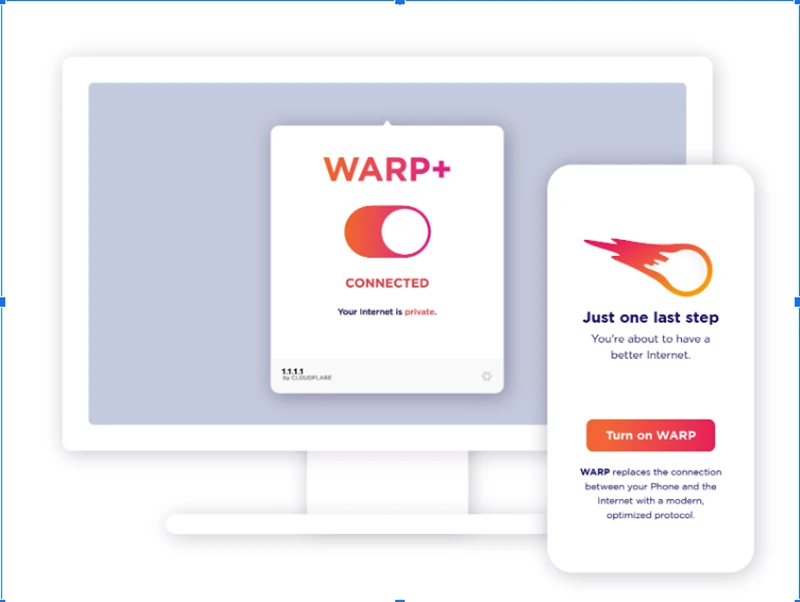
Trên máy tính Windows
Để cài đặt DNS 1.1.1.1 trên máy tính Windows, hãy làm theo các bước sau:
- Mở Control Panel: Nhấp vào biểu tượng Start và tìm “Control Panel”. Mở ứng dụng Control Panel từ danh sách kết quả tìm kiếm.
- Chọn Network and Sharing Center: Trong cửa sổ Control Panel, chọn “Network and Sharing Center”.
- Chọn Change adapter settings: Ở bên trái của cửa sổ Network and Sharing Center, nhấp vào “Change adapter settings”.
- Chọn kết nối mạng: Tìm và nhấp chuột phải vào kết nối mạng mà bạn đang sử dụng (Wifi hoặc Ethernet), sau đó chọn “Properties”.
- Chọn Internet Protocol Version 4 (TCP/IPv4): Trong danh sách các mục, chọn “Internet Protocol Version 4 (TCP/IPv4)” và nhấp vào “Properties”.
- Nhập địa chỉ DNS: Chọn “Use the following DNS server addresses” và nhập địa chỉ DNS 1.1.1.1 vào trường “Preferred DNS server”. Bạn có thể thêm địa chỉ DNS dự phòng là 1.0.0.1 vào trường “Alternate DNS server”.
- Lưu thay đổi: Nhấp vào “OK” và sau đó nhấp vào “Close” để lưu các thay đổi và đóng cửa sổ.
Hướng dẫn tải DNS 1.1.1.1 trên máy tính macOS
Để cài đặt DNS 1.1.1.1 trên máy tính macOS, hãy thực hiện theo các thao tác sau:
- Mở System Preferences: Nhấp vào biểu tượng Apple ở góc bên trái màn hình và chọn “System Preferences”.
- Chọn Network: Trong cửa sổ System Preferences, chọn “Network”.
- Chọn kết nối mạng: Chọn kết nối mạng mà bạn đang sử dụng từ danh sách bên trái (Wi-Fi hoặc Ethernet) và nhấp vào “Advanced”.
- Chọn tab DNS: Trong cửa sổ Advanced, chọn tab “DNS”.
- Nhập địa chỉ DNS: Nhấp vào dấu “+” để thêm địa chỉ DNS mới và nhập 1.1.1.1 vào trường DNS. Bạn có thể thêm 1.0.0.1 làm DNS dự phòng.
- Lưu thay đổi: Nhấp vào “OK” và sau đó nhấp vào “Apply” để lưu các thay đổi.
Hướng dẫn tải DNS 1.1.1.1 trên thiết bị Android
Để cài đặt DNS 1.1.1.1 trên thiết bị Android bạn có thể làm theo các bước sau:
- Vào Settings: Mở ứng dụng “Settings” từ màn hình chính hoặc danh sách ứng dụng.
- Chọn Network & Internet: Chọn “Network & Internet” từ menu Settings.
- Chọn Wifi: Chọn “Wifi” và nhấp vào mạng Wi-Fi mà bạn đang kết nối.
- Chọn Modify network: Nhấn vào “Modify network” và chọn “Advanced options”.
- Chọn Static IP: Trong phần IP settings, chọn “Static” và nhập địa chỉ DNS 1.1.1.1 vào trường “DNS 1”. Bạn có thể thêm 1.0.0.1 làm DNS dự phòng.
- Lưu thay đổi: Nhấp vào “Save” để lưu các thay đổi.
Hướng dẫn tải DNS 1.1.1.1 trên thiết bị iOS
Để cài đặt DNS 1.1.1.1 trên thiết bị iOS, hãy làm theo các bước sau:
- Vào Settings: Mở ứng dụng “Settings” từ màn hình chính.
- Chọn Wifi: Chọn “Wifi” và nhấn vào mạng Wi-Fi mà bạn đang kết nối.
- Chọn Configure DNS: Nhấp vào “Configure DNS” và chọn “Manual”.
- Nhập địa chỉ DNS: Nhập địa chỉ DNS 1.1.1.1 vào trường DNS. Bạn có thể thêm 1.0.0.1 làm DNS dự phòng.
- Lưu thay đổi: Nhấn vào “Save” để lưu các thay đổi.
Cách kiểm tra cài đặt theo hướng dẫn tải DNS 1.1.1.1
Sau khi bạn đã hoàn tất việc cài đặt DNS 1.1.1.1 trên thiết bị của mình, bước tiếp theo là kiểm tra để đảm bảo rằng mọi thứ đã được cấu hình chính xác. Việc kiểm tra giúp xác nhận rằng DNS 1.1.1.1 đang hoạt động và bạn đang tận dụng tối đa lợi ích về tốc độ và bảo mật. Dưới đây là các phương pháp đơn giản để kiểm tra cài đặt DNS:
Sử dụng công cụ kiểm tra DNS online
Có nhiều công cụ trực tuyến có sẵn để kiểm tra cài đặt DNS của bạn. Điển hình là:
- Cloudflare DNS Checker: Truy cập vào trang web của Cloudflare DNS Checker (https://1.1.1.1/help) và nhấp vào nút “Check” để kiểm tra cài đặt DNS của bạn. Công cụ này sẽ xác nhận nếu bạn đang sử dụng DNS 1.1.1.1 và cung cấp thông tin chi tiết về kết nối của bạn.
- WhatIsMyDNS.net: Truy cập vào trang web (https://www.whatsmydns.net) và nhập địa chỉ IP của bạn để kiểm tra xem bạn đang sử dụng DNS nào.
Kiểm tra bằng lệnh Command Prompt hoặc Terminal
Trên Windows:
- Mở Command Prompt bằng cách nhấn Win + R, gõ cmd và nhấn Enter.
- Nhập lệnh nslookup và nhấn Enter.
- Nhập một tên miền phổ biến, chẳng hạn như www.google.com, và nhấn Enter.
- Kiểm tra kết quả trả về để đảm bảo rằng máy chủ DNS được liệt kê là 1.1.1.1.
Trên macOS và Linux:
- Mở Terminal.
- Nhập lệnh dig @1.1.1.1 www.google.com và nhấn Enter.
- Kiểm tra kết quả để đảm bảo rằng địa chỉ IP của DNS trả về là 1.1.1.1.
Kiểm tra tốc độ kết nối và hiệu suất
Sau khi cấu hình DNS 1.1.1.1, bạn có thể sử dụng các công cụ kiểm tra tốc độ internet để đánh giá hiệu suất kết nối của bạn như:
- Speedtest.net: Truy cập vào trang web (https://www.speedtest.net) và thực hiện một bài kiểm tra tốc độ để so sánh tốc độ tải xuống và tải lên trước và sau khi thay đổi DNS.
- DNS Benchmark: Tải xuống và chạy công cụ DNS Benchmark (https://www.grc.com/dns/benchmark.htm) để so sánh hiệu suất của DNS 1.1.1.1 với các dịch vụ DNS khác.
Xử lý sự cố cài đặt DNS
Nếu bạn gặp vấn đề với cài đặt DNS 1.1.1.1, hãy thử các bước sau:
- Kiểm tra cấu hình: Đảm bảo rằng bạn đã nhập đúng địa chỉ DNS 1.1.1.1 và 1.0.0.1 (nếu có) vào các thiết lập mạng của bạn.
- Khởi động lại thiết bị: Đôi khi, khởi động lại máy tính hoặc thiết bị di động có thể giúp áp dụng các thay đổi.
- Xóa bộ nhớ cache DNS: Sử dụng lệnh ipconfig /flushdns trên Windows hoặc sudo killall – HUP mDNSResponder trên macOS để xóa bộ nhớ cache DNS.
Một số mẹo hay và thủ thuật khi sử dụng DNS 1.1.1.1
Việc sử dụng DNS 1.1.1.1 không chỉ giúp cải thiện tốc độ và bảo mật cho kết nối internet của bạn mà còn mang lại nhiều lợi ích khác. Để tận dụng tối đa dịch vụ DNS này, hãy tham khảo các mẹo và thủ thuật dưới đây:
Sử dụng DNS 1.1.1.1 trên tất cả các thiết bị
Để đảm bảo mọi thiết bị của bạn đều được bảo vệ và hưởng lợi từ DNS 1.1.1.1, hãy thực hiện các bước cài đặt trên tất cả các thiết bị mà bạn sử dụng, bao gồm máy tính, điện thoại di động và thiết bị phát Wifi. Việc cấu hình đồng nhất trên tất cả các thiết bị giúp đảm bảo rằng bạn luôn được bảo mật và có hiệu suất tốt nhất khi truy cập internet.
Kết hợp DNS 1.1.1.1 với VPN
Để tăng cường bảo mật và quyền riêng tư trực tuyến, bạn có thể kết hợp sử dụng DNS 1.1.1.1 với dịch vụ VPN (Mạng riêng ảo). Khi kết hợp, DNS 1.1.1.1 cung cấp một lớp bảo vệ thêm với khả năng phân giải nhanh và bảo mật, trong khi VPN mã hóa toàn bộ lưu lượng truy cập của bạn, bảo vệ bạn khỏi sự theo dõi và các mối đe dọa trực tuyến.
Theo dõi và cập nhật cài đặt DNS
Thường xuyên kiểm tra và cập nhật cài đặt DNS của bạn để đảm bảo rằng bạn đang sử dụng phiên bản mới nhất và hiệu quả nhất. Cloudflare có thể cập nhật các dịch vụ của họ để cải thiện hiệu suất và bảo mật, vì vậy hãy theo dõi thông báo và thực hiện các cập nhật nếu cần.
Tinh chỉnh cài đặt DNS cho mạng gia đình
Nếu bạn đang sử dụng một router gia đình, hãy cấu hình DNS 1.1.1.1 trực tiếp trên router để tất cả các thiết bị kết nối qua mạng Wi-Fi đều sử dụng DNS này. Điều này giúp đơn giản hóa việc quản lý và đảm bảo rằng mọi thiết bị trên mạng gia đình đều được bảo vệ và tối ưu hóa hiệu suất.
Sử dụng DNS 1.1.1.1 cho các mạng công cộng
Nếu bạn kết nối với các mạng công cộng như Wifi tại quán cà phê, sân bay hoặc khách sạn, hãy thiết lập DNS 1.1.1.1 trên thiết bị của bạn để tăng cường bảo mật và bảo vệ quyền riêng tư hiệu quả. Mạng công cộng thường không an toàn và có thể bị tấn công, vì vậy việc sử dụng DNS 1.1.1.1 giúp bảo vệ dữ liệu của bạn khi kết nối với các mạng này.
Lời kết
Trong bài viết này, chúng tôi đã hướng dẫn bạn cách tải và cài đặt DNS 1.1.1.1 trên nhiều loại thiết bị. Hãy thực hiện theo hướng dẫn tải DNS 1.1.1.1 để tận hưởng một kết nối internet mượt mà hơn và bảo mật hơn. Nếu bạn gặp phải bất kỳ vấn đề nào trong quá trình cài đặt, đừng quên tham khảo các mẹo khắc phục và thủ thuật mà nhà cái Yeu88 đã chia sẻ nhé!